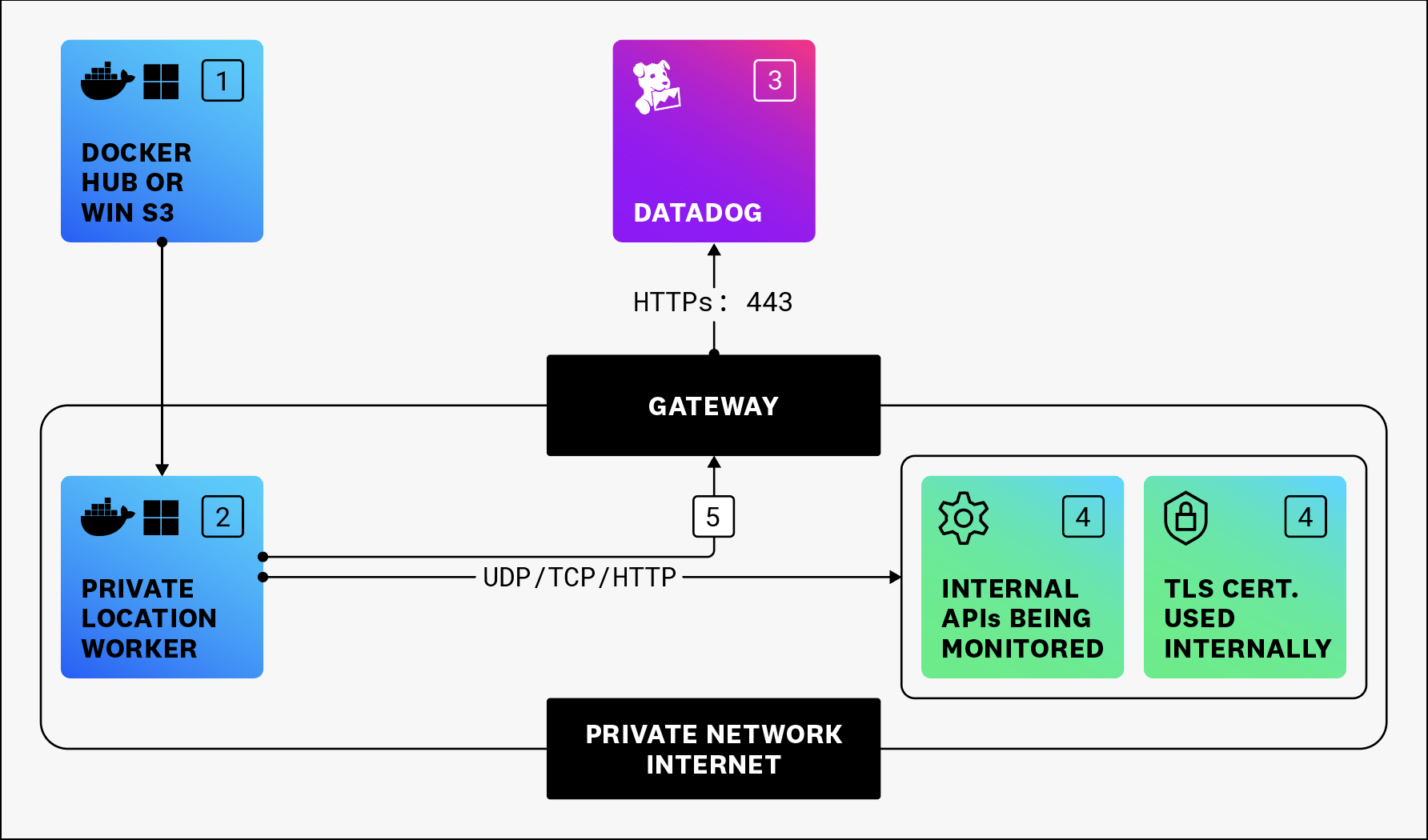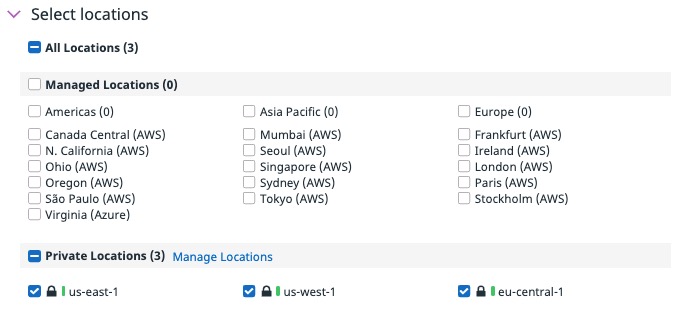- Esenciales
- Empezando
- Datadog
- Sitio web de Datadog
- DevSecOps
- Serverless para Lambda AWS
- Agent
- Integraciones
- Contenedores
- Dashboards
- Monitores
- Logs
- Rastreo de APM
- Generador de perfiles
- Etiquetas (tags)
- API
- Catálogo de servicios
- Session Replay
- Continuous Testing
- Monitorización Synthetic
- Gestión de incidencias
- Monitorización de bases de datos
- Cloud Security Management
- Cloud SIEM
- Application Security Management
- Workflow Automation
- CI Visibility
- Test Visibility
- Intelligent Test Runner
- Análisis de código
- Centro de aprendizaje
- Compatibilidad
- Glosario
- Atributos estándar
- Guías
- Agent
- Uso básico del Agent
- Arquitectura
- IoT
- Plataformas compatibles
- Recopilación de logs
- Configuración
- Configuración remota
- Automatización de flotas
- Actualizar el Agent
- Solucionar problemas
- Detección de nombres de host en contenedores
- Modo de depuración
- Flare del Agent
- Estado del check del Agent
- Problemas de NTP
- Problemas de permisos
- Problemas de integraciones
- Problemas del sitio
- Problemas de Autodiscovery
- Problemas de contenedores de Windows
- Configuración del tiempo de ejecución del Agent
- Consumo elevado de memoria o CPU
- Guías
- Seguridad de datos
- Integraciones
- OpenTelemetry
- Desarrolladores
- Autorización
- DogStatsD
- Checks personalizados
- Integraciones
- Crear una integración basada en el Agent
- Crear una integración API
- Crear un pipeline de logs
- Referencia de activos de integración
- Crear una oferta de mercado
- Crear un cuadro
- Crear un dashboard de integración
- Crear un monitor recomendado
- Crear una regla de detección Cloud SIEM
- OAuth para integraciones
- Instalar la herramienta de desarrollo de integraciones del Agente
- Checks de servicio
- Complementos de IDE
- Comunidad
- Guías
- API
- Aplicación móvil de Datadog
- CoScreen
- Cloudcraft
- En la aplicación
- Dashboards
- Notebooks
- Editor DDSQL
- Hojas
- Monitores y alertas
- Infraestructura
- Métricas
- Watchdog
- Bits AI
- Catálogo de servicios
- Catálogo de APIs
- Error Tracking
- Gestión de servicios
- Objetivos de nivel de servicio (SLOs)
- Gestión de incidentes
- De guardia
- Gestión de eventos
- Gestión de casos
- Workflow Automation
- App Builder
- Infraestructura
- Universal Service Monitoring
- Contenedores
- Serverless
- Monitorización de red
- Coste de la nube
- Rendimiento de las aplicaciones
- APM
- Términos y conceptos de APM
- Instrumentación de aplicación
- Recopilación de métricas de APM
- Configuración de pipelines de trazas
- Correlacionar trazas (traces) y otros datos de telemetría
- Trace Explorer
- Observabilidad del servicio
- Instrumentación dinámica
- Error Tracking
- Seguridad de los datos
- Guías
- Solucionar problemas
- Continuous Profiler
- Database Monitoring
- Gastos generales de integración del Agent
- Arquitecturas de configuración
- Configuración de Postgres
- Configuración de MySQL
- Configuración de SQL Server
- Configuración de Oracle
- Configuración de MongoDB
- Conexión de DBM y trazas
- Datos recopilados
- Explorar hosts de bases de datos
- Explorar métricas de consultas
- Explorar ejemplos de consulta
- Solucionar problemas
- Guías
- Data Streams Monitoring
- Data Jobs Monitoring
- Experiencia digital
- Real User Monitoring
- Monitorización del navegador
- Configuración
- Configuración avanzada
- Datos recopilados
- Monitorización del rendimiento de páginas
- Monitorización de signos vitales de rendimiento
- Monitorización del rendimiento de recursos
- Recopilación de errores del navegador
- Rastrear las acciones de los usuarios
- Señales de frustración
- Error Tracking
- Solucionar problemas
- Monitorización de móviles y TV
- Plataforma
- Session Replay
- Exploración de datos de RUM
- Feature Flag Tracking
- Error Tracking
- Guías
- Seguridad de los datos
- Monitorización del navegador
- Análisis de productos
- Pruebas y monitorización de Synthetics
- Continuous Testing
- Entrega de software
- CI Visibility
- CD Visibility
- Test Visibility
- Configuración
- Tests en contenedores
- Búsqueda y gestión
- Explorador
- Monitores
- Flujos de trabajo de desarrolladores
- Cobertura de código
- Instrumentar tests de navegador con RUM
- Instrumentar tests de Swift con RUM
- Detección temprana de defectos
- Reintentos automáticos de tests
- Correlacionar logs y tests
- Guías
- Solucionar problemas
- Intelligent Test Runner
- Code Analysis
- Quality Gates
- Métricas de DORA
- Seguridad
- Información general de seguridad
- Cloud SIEM
- Cloud Security Management
- Application Security Management
- Observabilidad de la IA
- Log Management
- Observability Pipelines
- Gestión de logs
- Administración
- Gestión de cuentas
- Seguridad de los datos
- Sensitive Data Scanner
- Ayuda
Empezando con las localizaciones privadas
Información general
Las localizaciones privadas te permiten monitorizar aplicaciones internas o direcciones URL privadas que no son accesibles a través de la red pública de Internet.
También puedes utilizar las localizaciones privadas para:
- Crear localizaciones personalizadas en áreas consideradas críticas para el desarrollo de tu negocio.
- Verificar el rendimiento de la aplicación en tu entorno de testeo interno antes de lanzar nuevas funciones a la fase de producción con tests Synthetic en tus pipelines de integración/distribución continuas (CI/CD).
- Comparar el rendimiento de la aplicación desde dentro y fuera de tu red interna.
Los localizaciones privadas son contenedores de servicios de Docker o Windows que puedes instalar en cualquier lugar de tu red privada. Recupera la imagen Docker en Google Container Registry o descarga el instalador de Windows.
Una vez que hayas creado e instalado tu localización privada, puedes asignar tests Synthetic a tu localización privada igual que harías con una localización gestionada.
Los resultados de los tests de las localizaciones privadas se muestran de forma idéntica a los resultados de los tests de la localización gestionada.
Crea tu localización privada
En el sitio de Datadog, pasa el cursor sobre UX Monitoring (Monitorizar la experiencia de uso) y selecciona Settings* > Private Locations (Configuración > Localizaciones privadas).
Haz clic en Add Private Location (Añadir localización privada).
Rellena los datos de tu localización privada. Solo los campos
NameyAPI keyson obligatorios.Haz clic en Save Location and Generate Configuration File (Guardar localización y generar archivo de configuración) para generar el archivo de configuración asociado a tu localización privada en tu worker.
Dependiendo de dónde hayas instalado tu localización privada, es posible que tengas que introducir parámetros adicionales en el archivo de configuración:
- Si utilizas un proxy, introduce la URL del siguiente modo:
http://<YOUR_USER>:<YOUR_PWD>@<YOUR_IP>:<YOUR_PORT>. - Si quieres bloquear direcciones IP reservadas, activa Block reserved IPs (Bloquear IP reservadas) e introduce los rangos de IP.
Para obtener más información, consulta las opciones de configuración de las localizaciones privadas y cómo realizar tests Synthetic desde localizaciones privadas.
- Si utilizas un proxy, introduce la URL del siguiente modo:
Copia y pega el archivo de configuración de tu localización privada en tu directorio de trabajo.
Nota: El archivo de configuración contiene secretos para autenticar la localización privada, descifrar la configuración del test y cifrar sus resultados. Datadog no almacena estos secretos, así que guárdalos en una unidad local antes de salir del formulario de creación de localizaciones privadas. Para poder añadir más workers a tu localización privada, es necesario que puedas volver a consultar estos secretos.
Cuando lo tengas todo listo, haz clic en View Installation Instructions (Ver instrucciones de instalación).
Sigue las instrucciones de instalación en función del entorno en el que quieras ejecutar el worker de la localización privada.
Si utilizas Docker, lanza tu worker como un contenedor autónomo utilizando el comando Docker
runy tu archivo de configuración:docker run --rm -v $PWD/worker-config-<LOCATION_ID>.json:/etc/datadog/synthetics-check-runner.json datadog/synthetics-private-location-workerEste comando inicia un contenedor Docker y prepara tu localización privada para ejecutar pruebas. Datadog recomienda ejecutar el contenedor en modo separado con la política de reinicio adecuada.
Puedes utilizar otro tiempo de ejecución de contenedor, como por ejemplo Podman. Para obtener más información, consulta la documentación sobre localizaciones privadas.Si utiliza Windows, ejecuta el instalador de localizaciones privadas de Synthetics con una GUI]12 o ejecuta el comando
msiexecen la línea de comandos, dentro del directorio donde has descargado el instalador:msiexec /i datadog-synthetics-worker-1.53.0.amd64.msiSi tu localización privada envía información correctamente a Datadog, aparecerá un
OKen Private Location Status (Estado de la localización privada) y en la lista de Private Locations (Localizaciones privadas) de la página Settings (Configuración):Además, puedes ver los logs de una localización privada en tu terminal:
2022-02-28 16:20:03 [info]: Fetching 10 messages from queue - 10 slots available 2022-02-28 16:20:03 [info]: Fetching 10 messages from queue - 10 slots available 2022-02-28 16:20:04 [info]: Fetching 10 messages from queue - 10 slots availableUna vez que hayas terminado con todos los tests de tu endpoint interno, haz clic en OK.
Ejecuta tests Synthetic con tu localización privada
Utiliza tu nueva localización privada como si fuese una localización gestionada en tus test de Synthetic.
Crea un test de API, un test de API multipaso o un test de navegador en cualquier endpoint interno o aplicación que quieras monitorizar.
En la sección Private Locations, selecciona tu nueva localización privada:
¡Continúa rellenando el test!